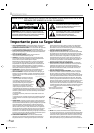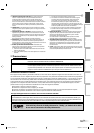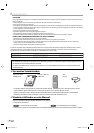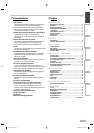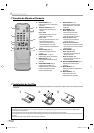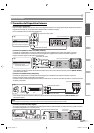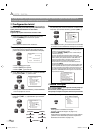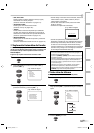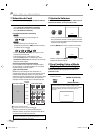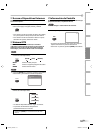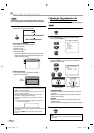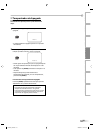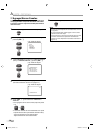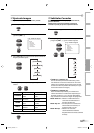10
ES
A
JUSTE INICIAL
Configuración Inicial
Esta sección le guiará a través del ajuste inicial del aparato, que incluye la
selección de un idioma para sus menús de pantalla y “PREA. AUTO CA.”, que
explora y memoriza automáticamente los canales visibles.
Antes de empezar:
Asegúrese de que el aparato está conectado a la antena o al cable.
1
Después de hacer todas las conexiones necesarias,
presione [POWER] para encender el aparato.
POWER
• Esta operación tardará unos momentos.
2
Utilice [CH
K
/
L
] o [VOL
X
] para seleccionar el idioma
de pantalla entre las opciones de la izquierda de la
pantalla del televisor. (ENGLISH/ESPAÑOL/FRANÇAIS)
o
CH
CH
VOL
o
SELECT LANGUAGE
ENGLISH
NEXT:PRESS CH
K
ESPAÑOL
DESPUÉS:PRESIONE CH
L
FRANÇAIS
APRÈS:PRESSEZ VOL
X
• Presione [CH
K
] para inglés.
• Presione [CH
L
] para español.
• Presione [VOL
X
] para francés.
3
Utilice [CH
K
/
L
] para seleccionar "HORA DE VERANO",
y luego utilice [VOL X/Y] esto en "ON".
o
CH
CH
o
VOL VOL
1. CONECTE LA ANTENA A LA
UNIDAD.
2. CONFIGURE LOS ELEMENTOS
CON LOS BOTONES , Y .
HORA DE VERANO [ON]
HUSO HORARIO [- - -]
PREA. AUTO CA.(TV/DTV)
PREA. AUTO CA.(CATV)
• Debe ajustar “HORA DE VERANO” y “HUSO HORARIO”
antes de prefijar los canales.
4
Utilice [CH
K
/
L
] para seleccionar "HUSO HORARIO", y
luego utilice [VOL X/Y] repetidament para cambriar
el ajuste.
o
CH
CH
o
VOL VOL
1. CONECTE LA ANTENA A LA
UNIDAD.
2. CONFIGURE LOS ELEMENTOS
CON LOS BOTONES , Y .
HORA DE VERANO [ON]
HUSO HORARIO [- - -]
PREA. AUTO CA.(TV/DTV)
PREA. AUTO CA.(CATV)
[ALASKA] [HAWAI]
[ATLÁNTICO] [PACÍFICO]
[ORIENTAL]
[MONTAÑA]
[CENTRAL]
5
5
Utilice [CH
K
/
L
] para seleccionar “PREA. AUTO
CA.(TV/DTV)” para canales de televisión o “PREA. AUTO
CA.(CATV)” para canales de CATV, y presione [VOL X].
o
CH
CH
VOL
1. CONECTE LA ANTENA A LA
UNIDAD.
2. CONFIGURE LOS ELEMENTOS
CON LOS BOTONES , Y .
HORA DE VERANO [ON]
HUSO HORARIO [ALASKA]
PREA. AUTO CA.(TV/DTV)
PREA. AUTO CA.(CATV)
•
Cuando la exploración y la memorización han finalizado,
se muestra el canal memorizado más bajo de la emisión.
Nota:
• Si se conecta directamente al sistema de cable, póngase en
contacto con el instalador de CATV.
• Si presiona [POWER] o [MENU] durante “CANAL PREP.”, se
cancelará este ajuste.
•
La función de exploración automática inicial de canales puede
ejecutarse, para TV/DTV o CATV, solamente una vez. Si desea explorar
ambos (TV/DTV y CATV), deberá seleccionar “CANAL PREP.” en el
menú principal para explorar y memorizar otros canales una vez
finalizado el preajuste inicial. (Consulte la página 11.)
• Puede cancelar o salir del menú inicial “PREA. AUTO CA.”
presionando [MENU].
•
Cuando no pueda recibirse ningún canal mediante “PREA. AUTO
CA.”, en la pantalla del televisor aparece “NO HAY SEÑAL DE TV”.
• Si no hay entrada de señal desde el terminal de antena y no
se realiza ninguna operación durante más de 5 segundos,
aparecerá “SUGERENCIAS ÚTILES”. Siga las instrucciones de
la pantalla del televisor.
- SUGERENCIAS ÚTILES -
1. VERIFIQUE ANTENA / CABLE /
SATÉLITE ESTÁ BIEN
CONECTADO.
2. VERIFIQUE “PREA. AUTO CA.”
ESTÁ BIEN AJUSTADO.
3. LEA LA PÁGINA FRONTAL DEL
MANUAL DEL USUARIO O PANEL
TRASERO PARA EL NO. TEL. DE
AYUDA A LOS CLIENTES.
Menú Principal
En esta sección se describen los aspectos generales del menú principal que
aparece al presionar [MENU].
Para más detalles, consulte la página de referencia de cada elemento.
El menú principal se compone de los siguientes elementos de ajuste de función.
Presione [MENU] para mostrar el menú principal.
p. ej.: modo TV digital
MENU
IMAGEN
CANAL PREP.
[ESP]/FRA/ENG
AJUSTE DE V-CHIP
TITULO [OFF]
INSTALACIÓN DTV
• IMAGEN
Puede ajustar la calidad de la imagen.
(Consulte “Ajuste de Imagen” en página 17.)
• CANAL PREP.
Puede explorar automáticamente los canales visibles
y eliminar los no deseados. (Consulte “Exploración
Automática de Canales” en página 11.)
5
Se puede acceder a estas operaciones mediante el mando a distancia. Algunas también pueden ser
accesibles mediante los mandos del aparato principal.
L4758UJ_ES.indd 10L4758UJ_ES.indd 10 2006/12/11 22:11:472006/12/11 22:11:47